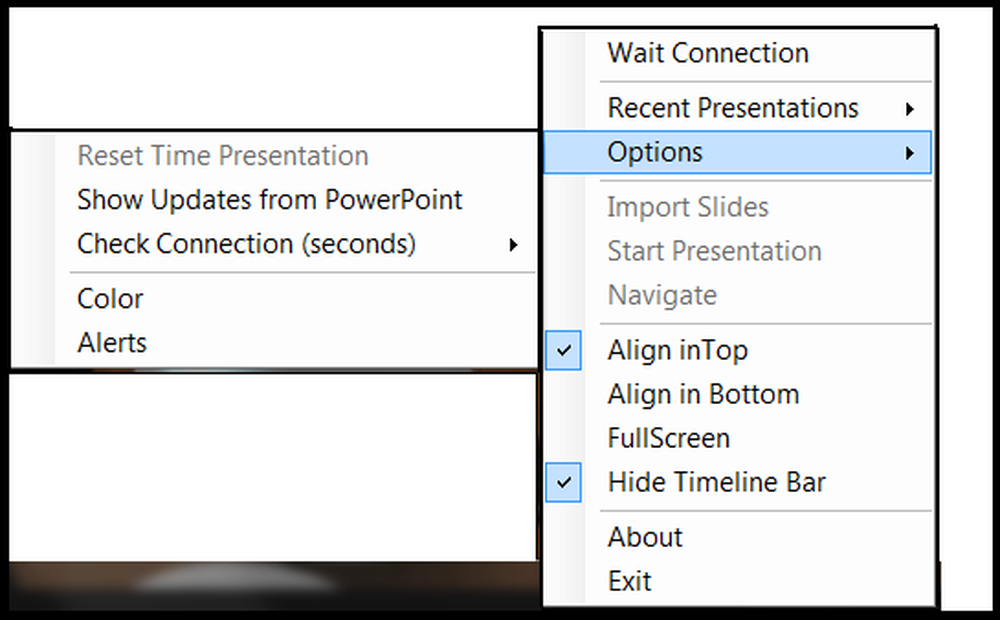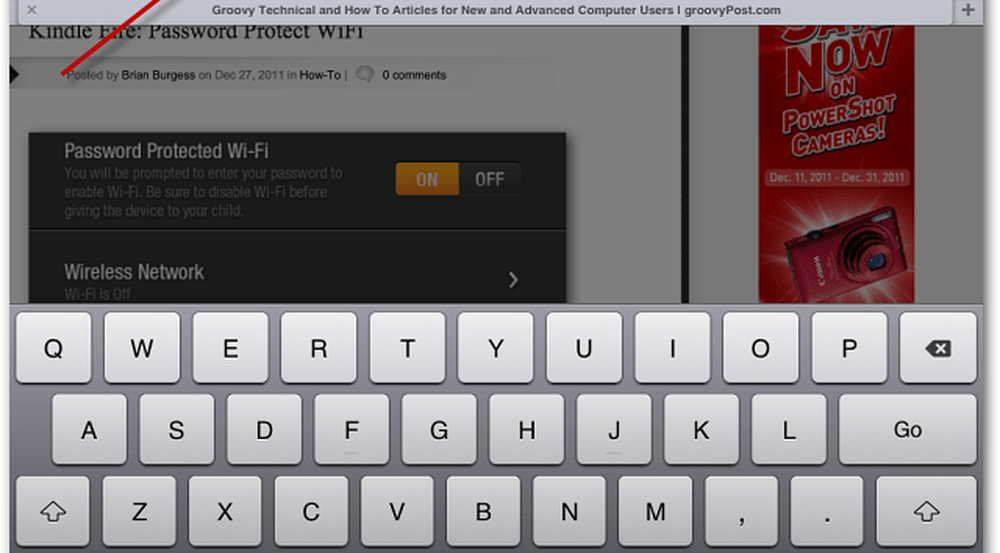Machen Sie Screen Capture-Videos online mit ScreenToaster [How-To]

 Wenn Sie etwas Video auf Ihrem Computer aufnehmen möchten, ist Screentoaster eine kostenlose Web-App. Mit einer Mischung aus Javascript und Flash kann Screentoaster Bereiche außerhalb Ihres Browsers erfassen und die Aufnahme direkt auf ihrer Seite speichern. Vielleicht möchten Sie sich einen Butterbrot für den Toast in diesem groovigen Artikel nehmen!
Wenn Sie etwas Video auf Ihrem Computer aufnehmen möchten, ist Screentoaster eine kostenlose Web-App. Mit einer Mischung aus Javascript und Flash kann Screentoaster Bereiche außerhalb Ihres Browsers erfassen und die Aufnahme direkt auf ihrer Seite speichern. Vielleicht möchten Sie sich einen Butterbrot für den Toast in diesem groovigen Artikel nehmen!Ich habe Jing, Hypercam, Fraps, GameRecorder und viele andere Aufnahme-Apps verwendet. Nachdem ich ScreenToaster verwendet hatte, bemerkte ich jedoch keinen großen Unterschied zwischen den meisten bezahlten Anwendungen und das Beste daran ist, dass alles online gemacht wird. Es gibt nichts zum Herunterladen oder Installieren, und Videos werden sofort ins Internet hochgeladen.
So zeichnen Sie Ihren Computerbildschirm auf und laden ihn per ScreenToaster sofort in das Internet hoch
Hinweis: Sie benötigen die neueste Version von Java und Flash, um ScreenToaster effektiv nutzen zu können!
1. Besuchen Sie mit Ihrem Internetbrowser http://www.screentoaster.com/ und dann Klicken Starte die Aufnahme.
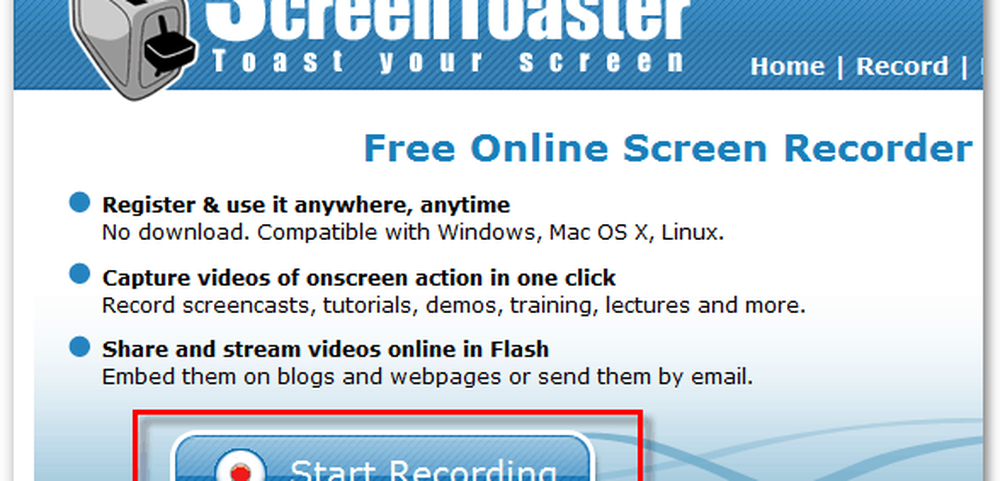
2. Die neue Version von ScreenToaster befindet sich derzeit in der Beta-Phase. Sie ist fast fertig, aber Sie müssen es tun Klicken die spezielle Verbindung, die sagt Klick hier um es zu benutzen.

3. Nach wenigen Augenblicken sollte ScreenToaster geladen werden. Wenn dies der Fall ist, können Sie Ihren Internetbrowser minimieren. Schließen Sie die ScreenToaster-Seite einfach nicht.
Hier gibt es einige Optionen, Sie können die Größe und die Audioeingangsquelle anpassen. Von den Größen können Sie eine voreingestellte Größe verwenden oder die quadratischen Kästchen ziehen, um Ihren eigenen Aufzeichnungsbereich mit benutzerdefinierten Größen zu erstellen. Klicken das rot Aufnahmetaste, wenn Sie startbereit sind!
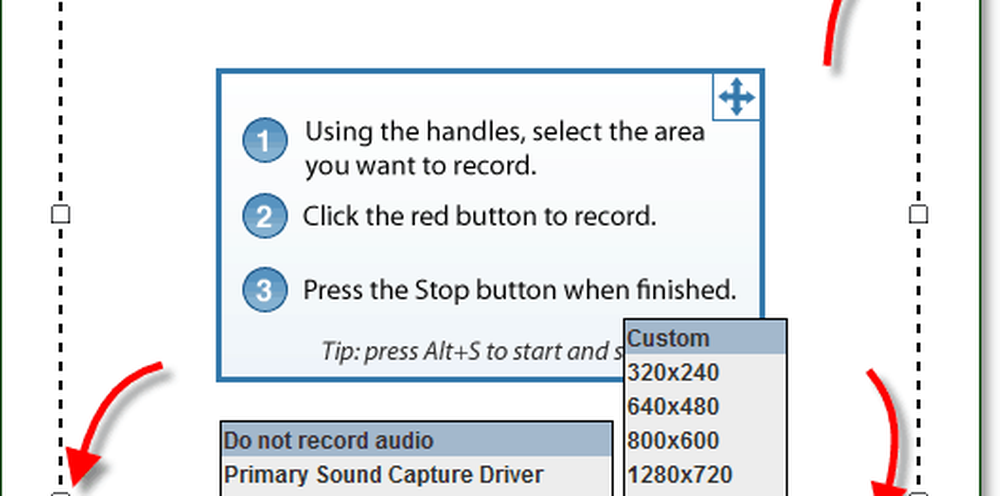
4. Screentoaster zeichnet alles, was auf Ihrem Bildschirm passiert, in der gestrichelten Box auf. Im unteren Bereich wird ein Timer angezeigt, der Sie darüber informiert, wie lange Ihr Video ist. Sobald Sie Ihre Aufnahme beendet haben, Drücken Sie das Quadrat Stopptaste.

5. Nun können Sie zurück in Ihren Internetbrowser gehen. Hier sehen Sie eine Vorschau des gerade erstellten Videos. Überprüfen Sie die Vorschau, und wenn es gut aussieht, fahren Sie mit Schritt 6 fort! Ansonsten müssen Sie alles wiederholen, bis Sie es richtig machen.
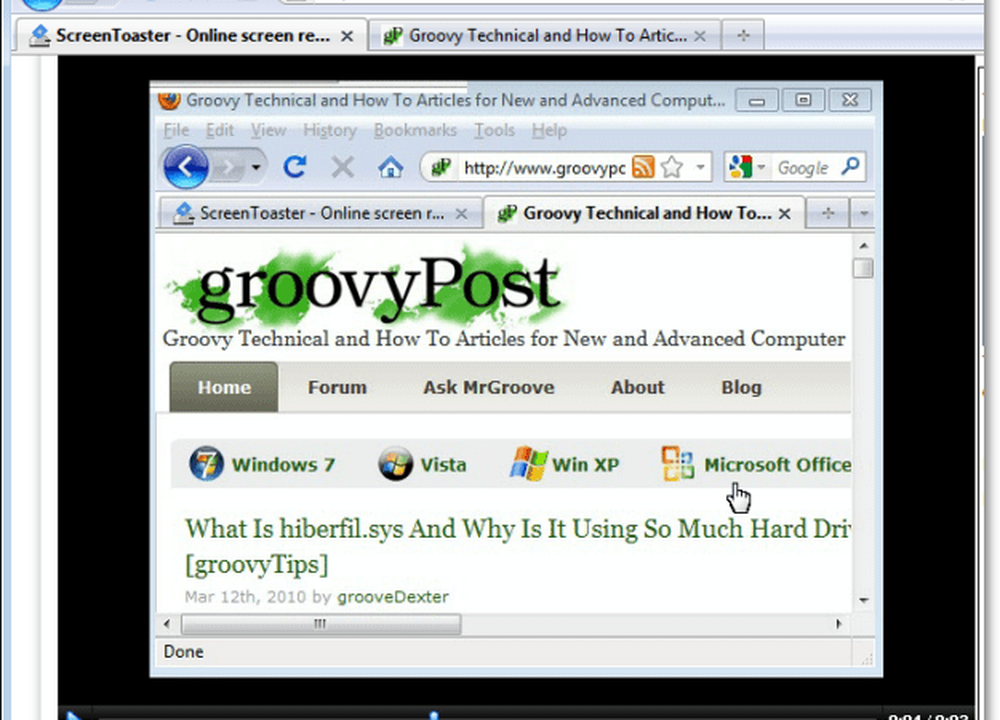
6. In der gleichen Browserseite rechts neben dem Video wird ein angezeigt Videodetails Box. Art in einem geeigneten Titel und der Rest ist alles optional. Klicken Hochladen Wenn Sie bereit sind, es zu speichern.

7. Sobald das Video hochgeladen ist, können Sie es jederzeit auf ScreenToaster ansehen. Aussehen Unten rechts auf Ihrem Bildschirm können Sie sogar Optionen zum Teilen auswählen Herunterladen das video in .mp4 Format. Die Download-Option ist großartig, wenn Sie Ihr Video auf einer anderen Website hosten möchten.
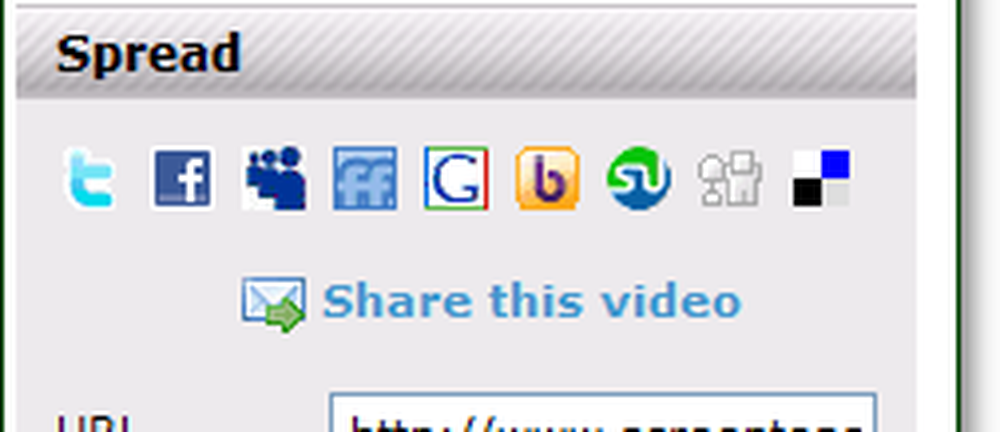
Insgesamt ist ScreenToaster eine groovige WebApp und der Preis von Free ist ein guter Preis für die Nutzung!
Haben Sie versucht, ScreenToaster oder ein anderes Aufnahmeprogramm zu verwenden? Schreiben Sie unten einen Kommentar und erzählen Sie uns alles darüber!